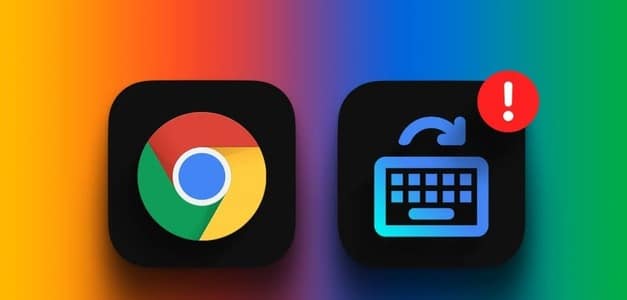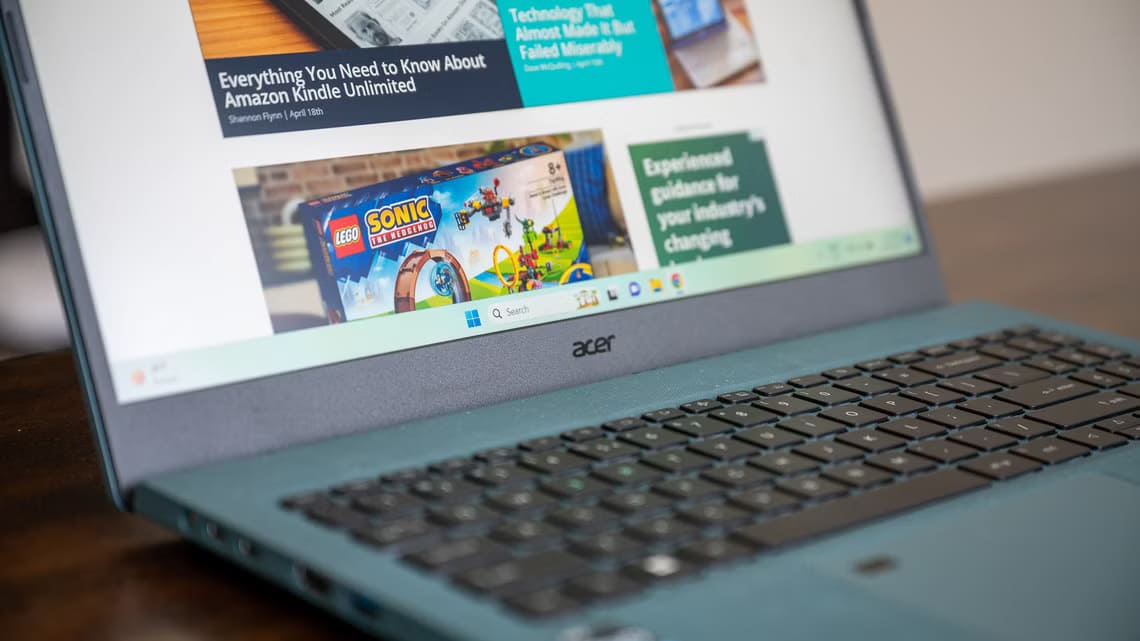Microsoft Windows 11 giver dig et frisk pust ved at forbedre brugerfladen. Knapperne ogkontekstmenu Det letter berøringsinteraktion på tværs af operativsystemet. Men hvad nu hvis berøringsskærmen holder op med at virke i første omgang? Hvis Windows 11 ikke registrerer berøringsinput på din bærbare computer, kan det føre til en uønsket oplevelse. Heldigvis er der nogle løsninger, du kan følge for at løse problemet med, at berøringsskærmen ikke virker i Windows 11.
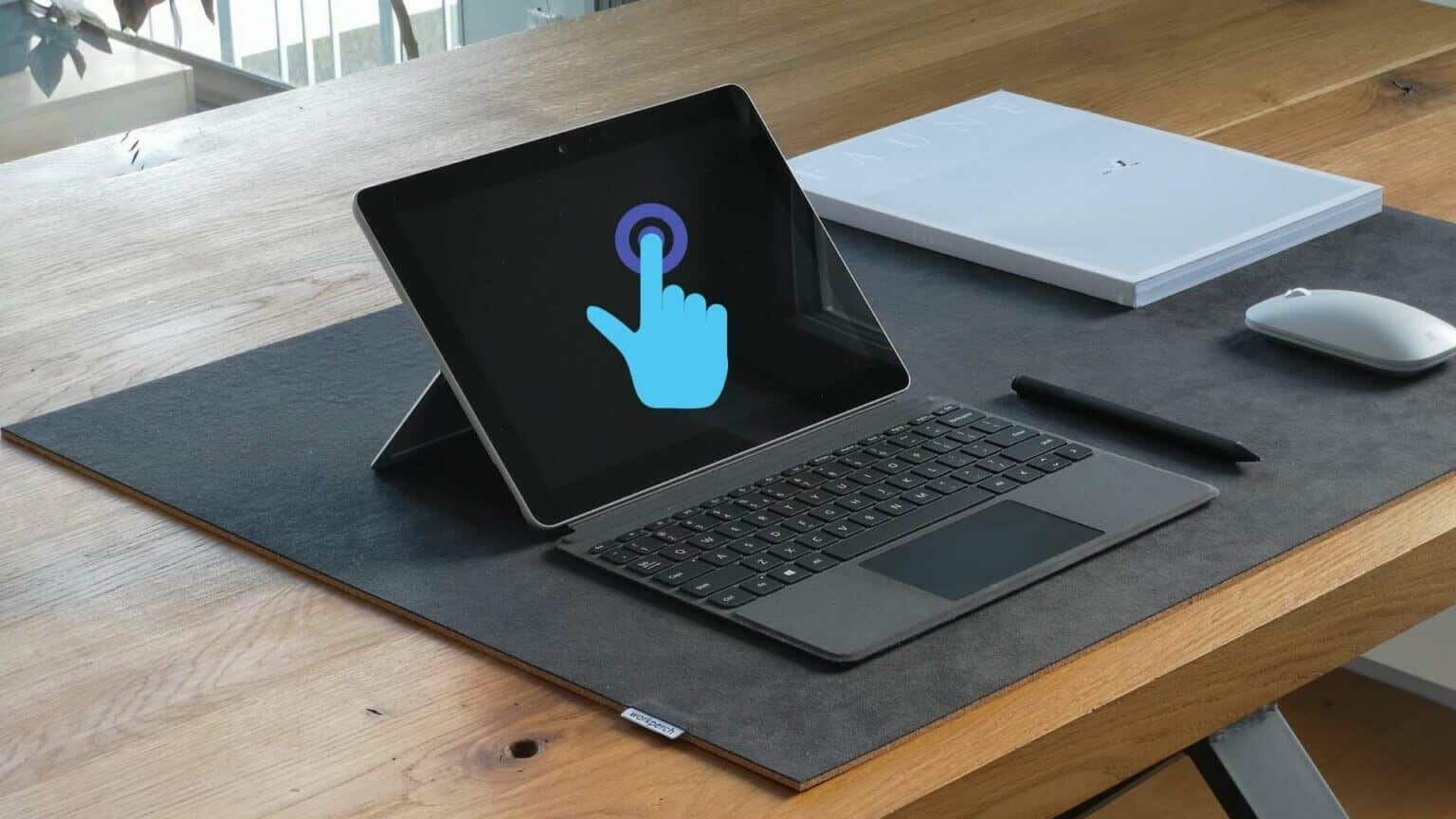
1. Fjern den tykke skærmbeskytter.
Vi bruger ofte en skærmbeskytter på 2-i-1-enheder, f.eks. Surface Pro, der har en berøringsskærm. Hvis du bruger en skærmbeskytter for at forhindre ridser på skærmen, registreres berøringsinput muligvis ikke præcist på grund af skærmbeskytterens tykkelse.
Hvis andre brugere af skærmbeskyttere har rapporteret det samme problem, er du sandsynligvis ikke den eneste, der oplever problemer med berøringsinput. Fjern skærmbeskytteren, og se efter en anden løsning, der ikke er for tyk til at registrere berøringsinput korrekt.
2. Rengør skærmen
Fedt, snavs eller støvpartikler på din skærm kan også forårsage problemer med berøringsskærmen. Hvis det er muligt, kan du prøve at bruge en mikrofiberklud i stedet for et hvilket som helst andet materiale, du har i nærheden, for at fjerne støv fra skærmen.

Brug kun godkendte skærmrensere, ikke dem der er beregnet til rengøring af glasoverflader derhjemme. Lad skærmen tørre, og prøv derefter at bruge berøringsskærmen.
3. Deaktiver og aktiver berøringsskærmen
Ved hjælp af menuen Enhedshåndtering kan du deaktivere berøringsskærmen og aktivere den igen for at se, om det hjælper med at løse problemet.
Trin 1: Højreklik på Start-tasten og vælg Enhedshåndtering at åbne den.
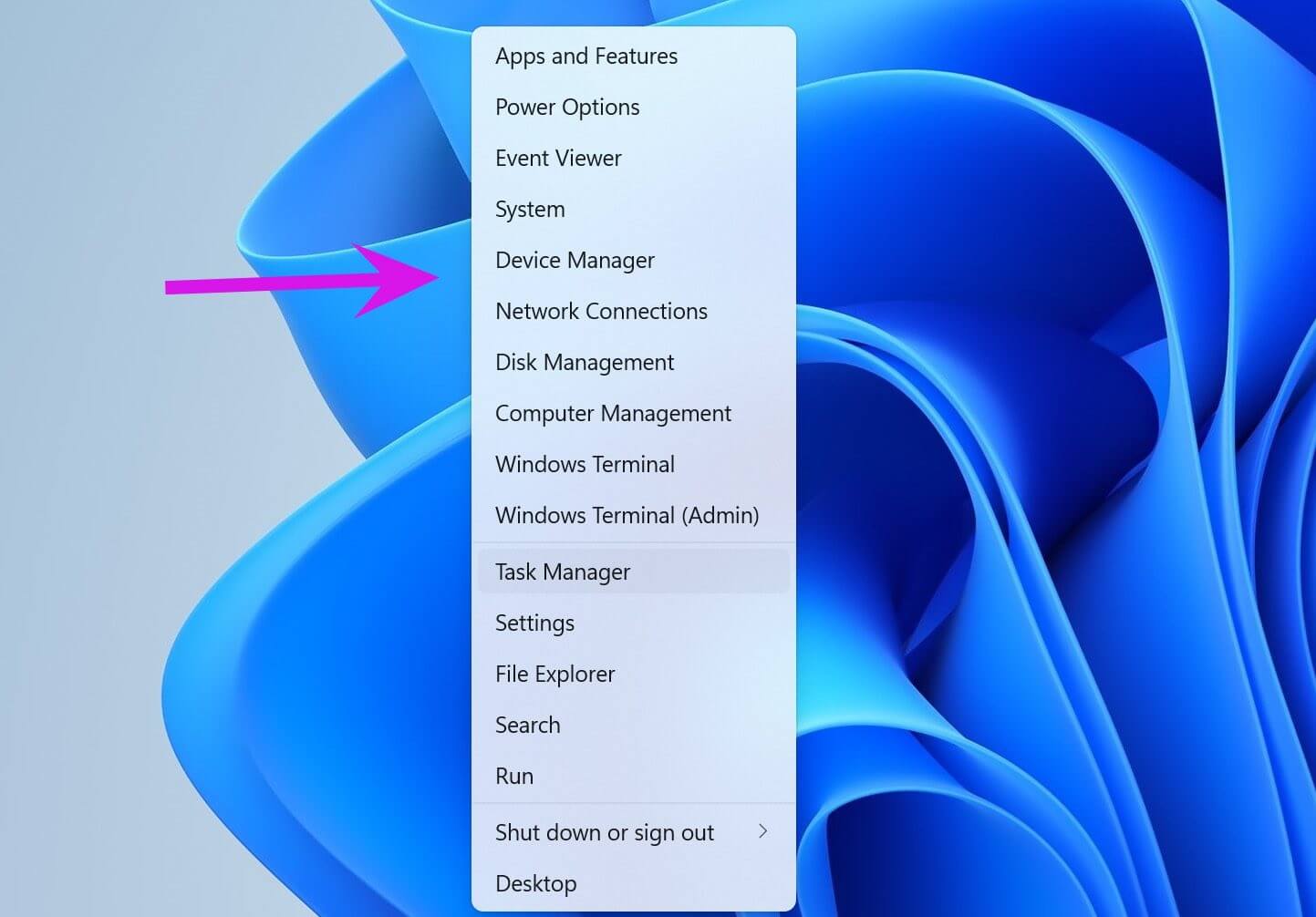
Trin 2: من Vinduet Enhedshåndtering , udvid Liste over brugergrænsefladeenheder.
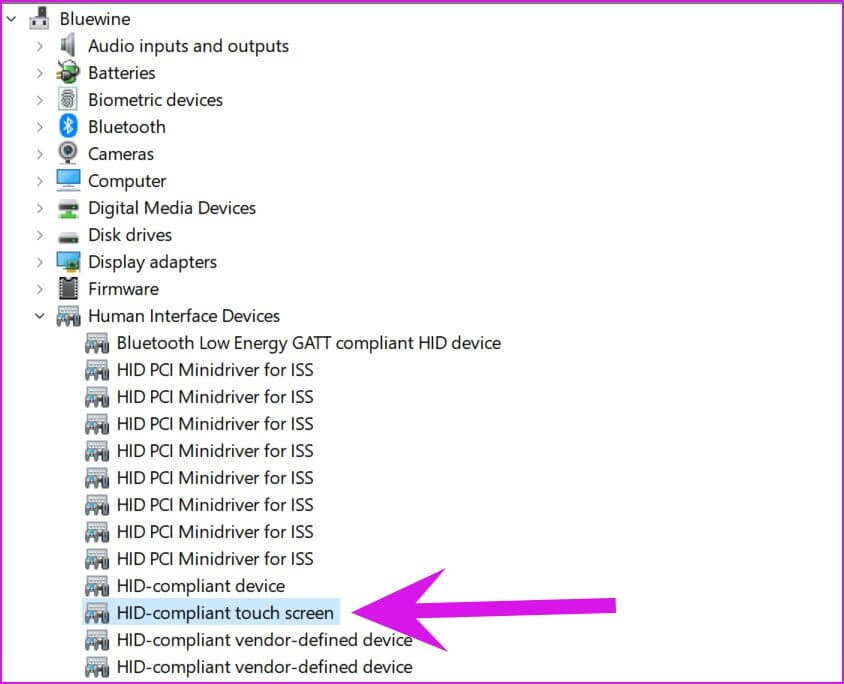
Trin 3: Lede efter HID-kompatibel berøringsskærm Højreklik på den.
Trin 4: Find deaktiver enheden من kontekstmenuOg bekræft det.
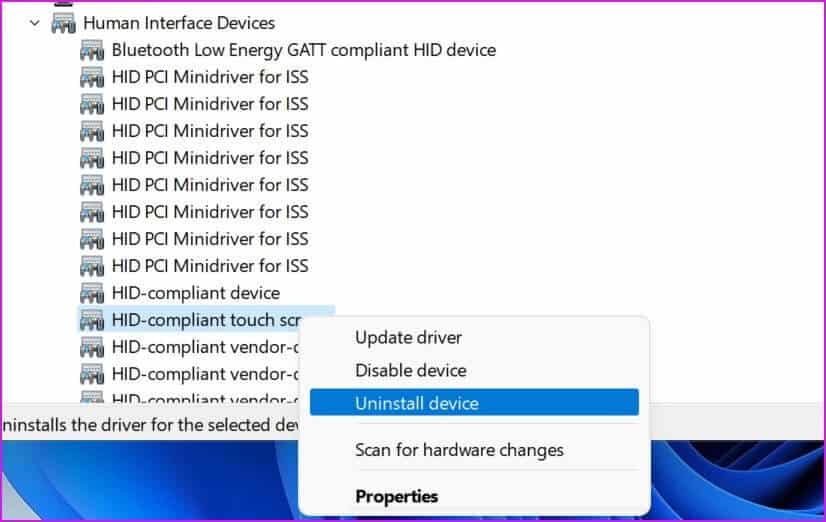
Trin 5: Højreklik igen på den samme mulighed og vælg Aktiver enheden.
Genstart din computer For at se om berøringsskærmen virker eller ej.
4. Geninstaller driverne til berøringsskærmen.
Beskadigede HID-kompatible touchscreen-drivere kan muligvis forstyrre din bærbare computers touchscreen-funktionalitet. Du skal geninstallere de nødvendige drivere og prøve igen. Følg nedenstående trin.
Trin 1: Klik på Windows -nøgle og søg efter Enhedshåndtering.
Trin 2: Klik på Indtast og åbne Liste. Udvide Afdeling for menneskelige grænsefladeenheder Højreklik på HID-kompatibel berøringsskærm.
Trin 3: Find Afinstaller enheden Bekræft din beslutning.
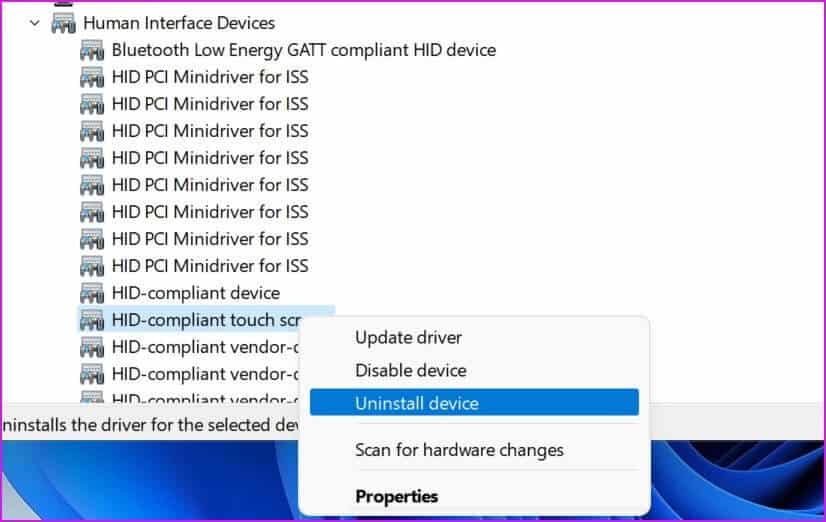
Genstart din computer Operativsystemet installerer de nødvendige drivere under genstartsprocessen.
5. Download opdateringer fra din computerproducent.
OEM'er som HP, Dell, Asus og Lenovo leverer deres bærbare computere med indbygget software til at installere nødvendige opdateringer, justere hardwareindstillinger, kontrollere systemegenskaber og meget mere.
Du kan åbne OEM-appen på din bærbare computer og installere ventende opdateringer for at løse problemer med berøringsskærmen. I eksemplet nedenfor demonstrerer vi HP Support Assistant i aktion.
Trin 1: Åben HP Support Assistant-appen.
Trin 2: من Min Dashboard , Gå til Liste over opdateringer og installere Afventende opdateringer På din bærbare computer.
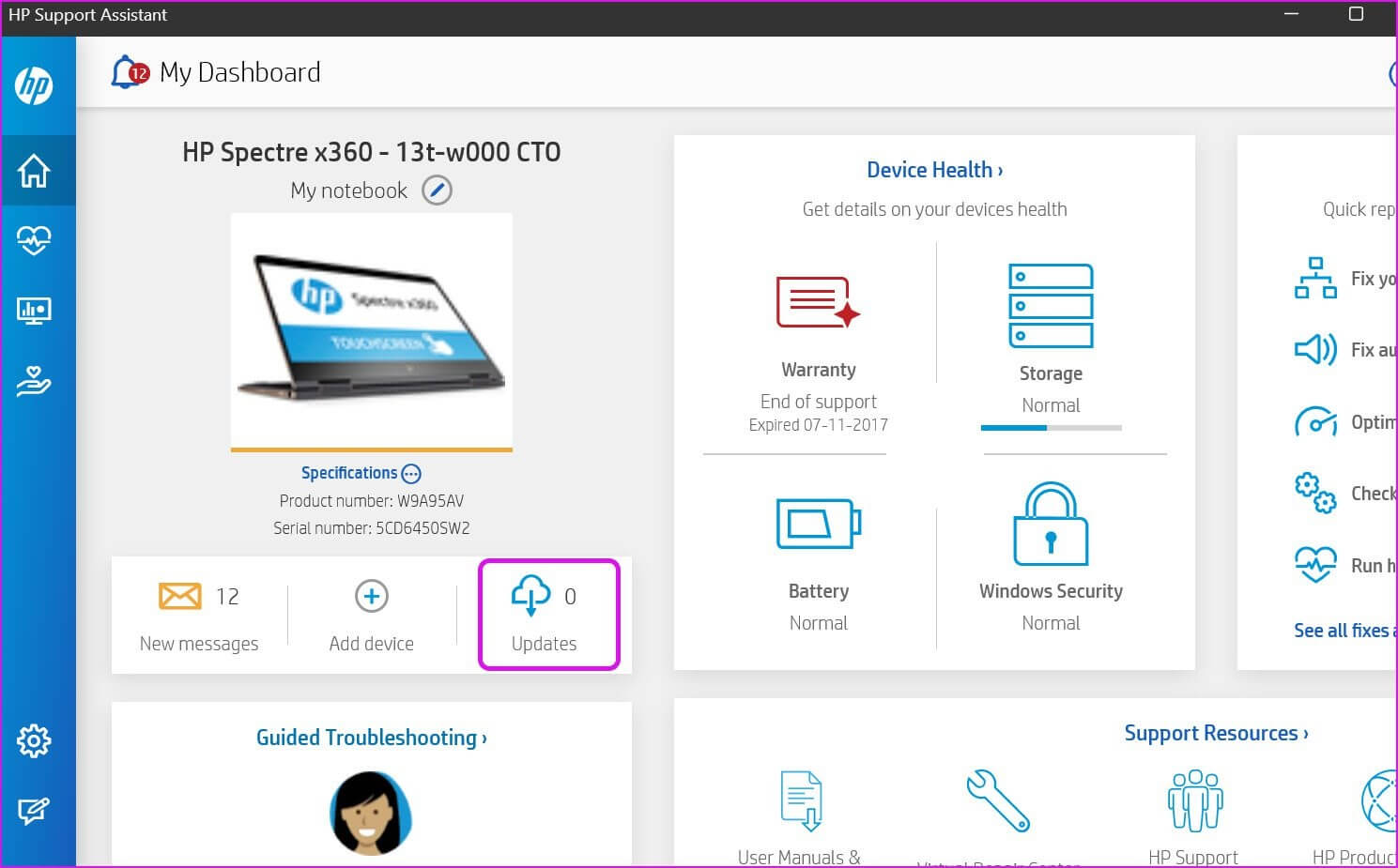
6. Kør fejlfindingsværktøjet til hardware og enheder
Desværre er fejlfindingsværktøjet Hardware og enheder ikke tilgængeligt fra menuen. Windows-indstillingerDu skal køre det ved hjælp af Windows Terminal. Lad os vise dig hvordan.
Trin 1: Højreklik på Windows -nøgle og åbne Windows Terminal.
Trin 2: skrive "msdt.exe -id Enhedsdiagnostik" og tryk på Enter.
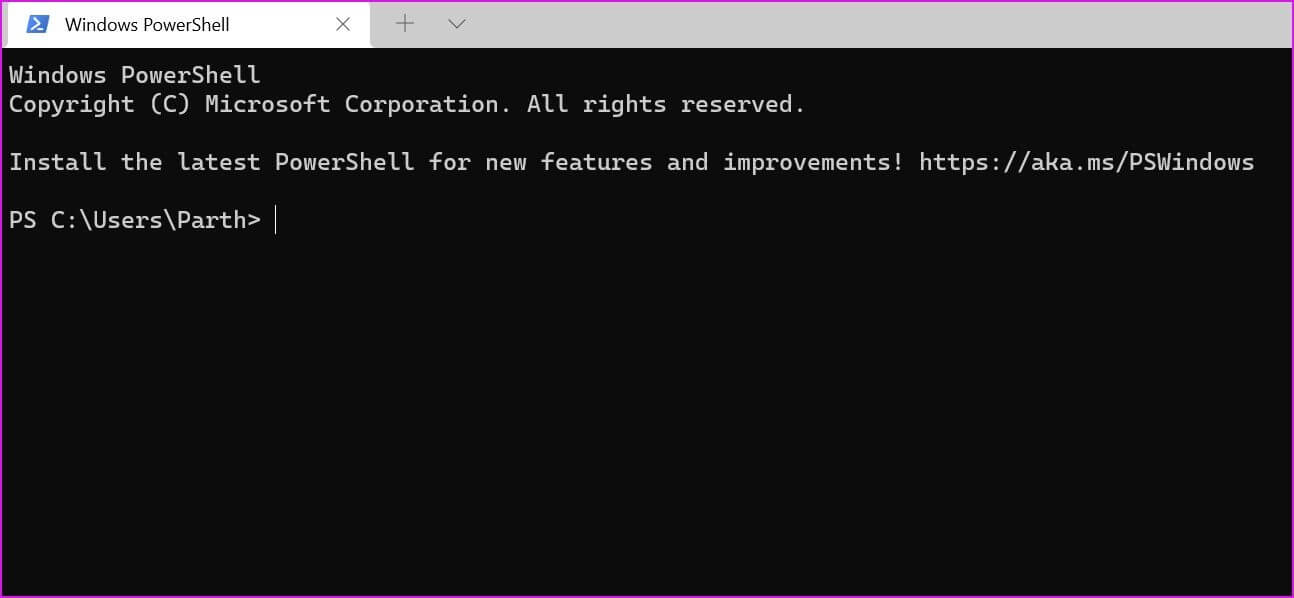
Operativsystemet starter fejlfindingsværktøjet Hardware og enheder og løser problemer med berøringsskærmen.
7. Kalibrer berøringsskærmen
Hvis din bærbare computers berøringsskærm pludselig holder op med at virke, skal du kalibrere den fra menuen i Kontrolpanel.
Trin 1: Åben kontrolpanel På din bærbare computer.
Trin 2: lave om Vis til kategoriindstilling.
Trin 3: Find Hardware og lyd.
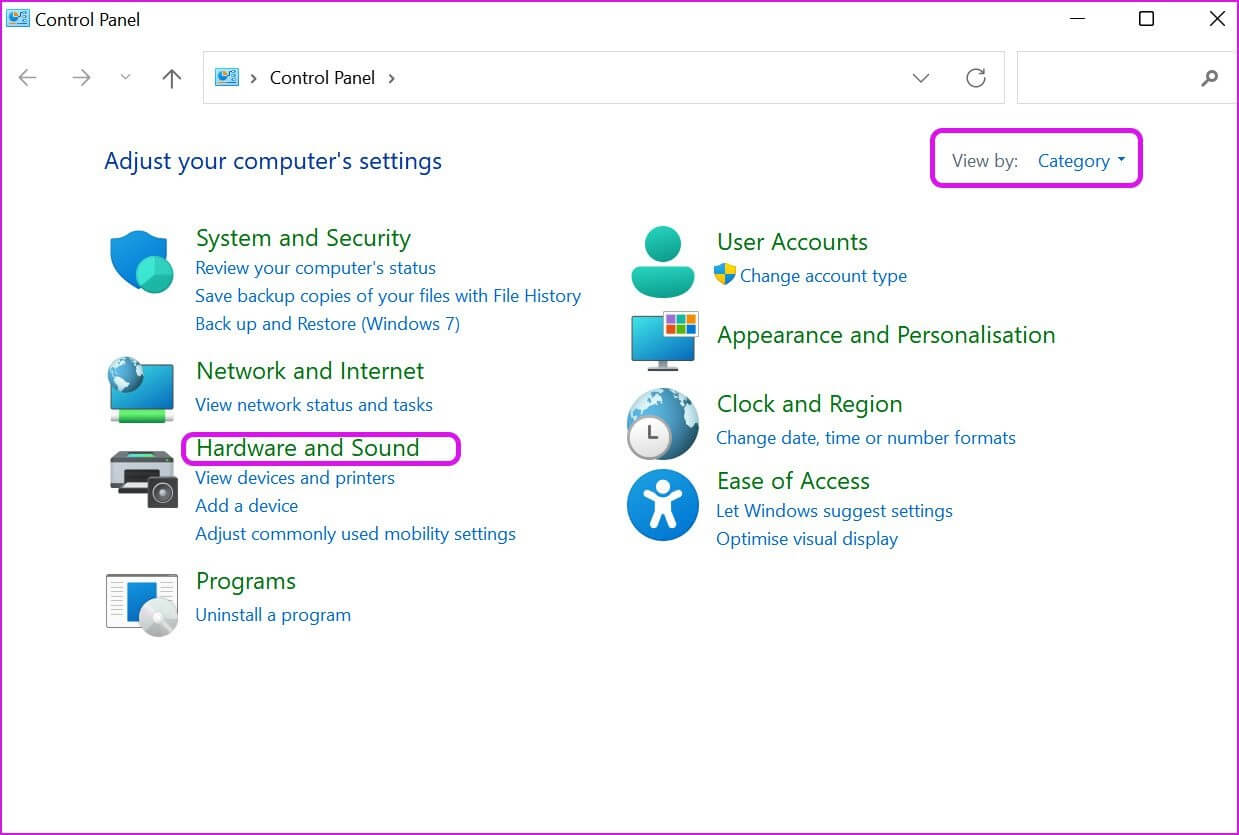
Trin 4: Rul ned og søg efter Tabletindstillinger. Klik på Skærmkalibrering Til pen- eller berøringsinput.
Trin 5: Find kalibrering fra følgende liste.
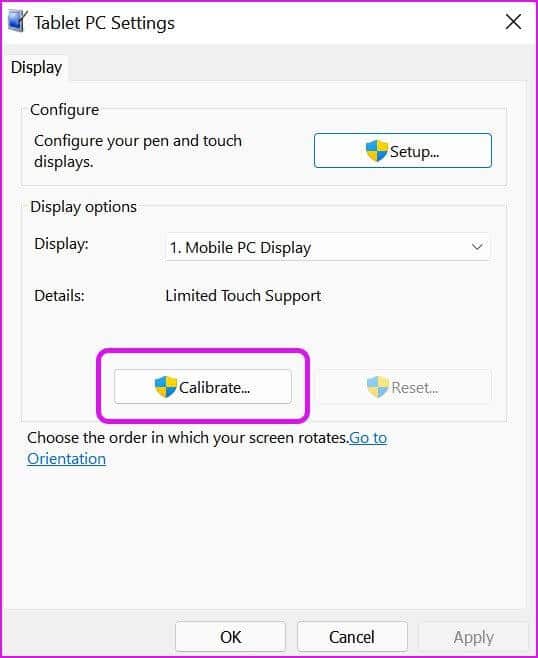
Trin 6: Operativsystemet vil spørge dig, om du vil Kalibrer pen- eller berøringsinput.Vælge Berøringsinput.
Find Vejkryds Når den vises på skærmen og fuldfører processen.
8. Lad din bærbare computer køle af.
Efter lange, travle timer med arbejde eller spil kan din bærbare computers skærm blive ubehageligt varm at røre ved. Hvis din bærbare computers temperatur er for høj, registrerer skærmen muligvis ikke berøringsinput korrekt.
Lad den bærbare computer køle af i et par minutter.
9. Windows 11-opdatering
En forældet version af Windows 11 kan forårsage problemer med berøringsskærmen på din bærbare computer. Gå til Windows-indstillinger og gå til Windows Update-listestabilisering Afventende opdateringer Og du har det fint.
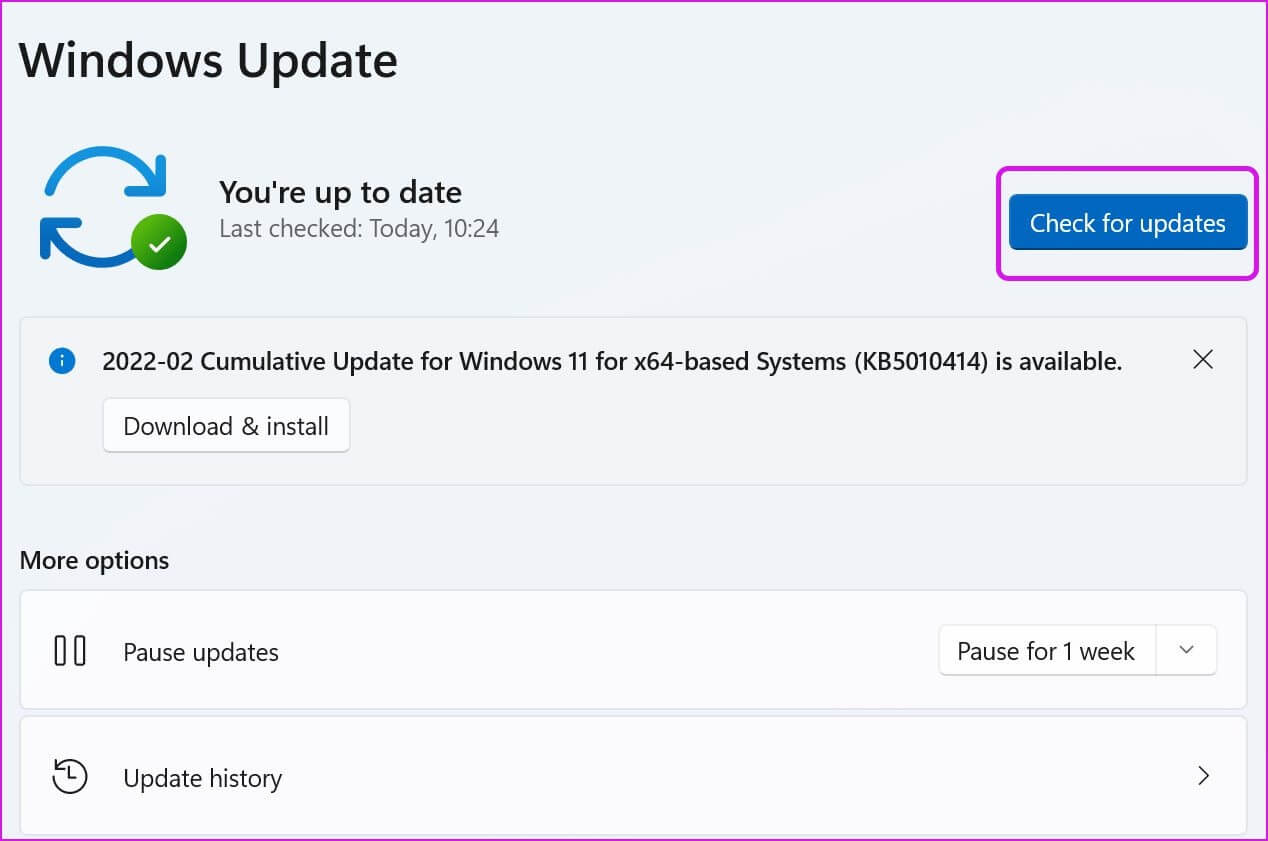
Med de seneste forbedringer af proceslinjen arbejder Microsoft på at forbedre tabletoplevelsen i Windows 11. Utilsigtede berøringer på skærmen kan ødelægge tingene for dig. Brug ovenstående tricks, og fejlfind problemer med berøringsskærmen i Windows 11 på ingen tid.